win7笔记本前置摄像头怎么禁用 win7笔记本自带摄像头如何禁用
更新时间:2022-11-04 09:38:33作者:xinxin
现阶段,厂商为了满足用户的需求,也会在win7笔记本电脑中安装上摄像头功能,能够方便用户进行日常的视频通讯,可是有些用户想要将win7笔记本电脑中摄像头工具禁用时却不知道如何设置,对此win7笔记本前置摄像头怎么禁用呢?今天小编就来教大家win7笔记本自带摄像头禁用设置方法。
推荐下载:win7旗舰版安装包
具体方法:
1、在笔记本电脑上,鼠标右键桌面的此电脑,选择管理。
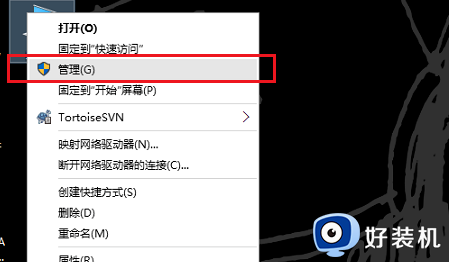
2、在计算机管理中,点击设备管理器。
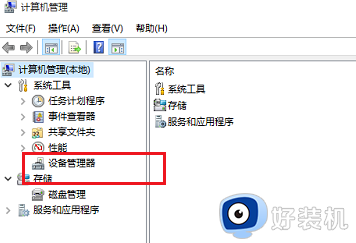
3、在设备管理器中找到图像设备驱动。
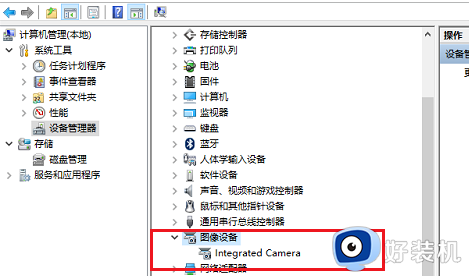
4、鼠标右键图像设备驱动,选择禁用,禁用了图像设备驱动,就彻底关闭了笔记本电脑摄像头。
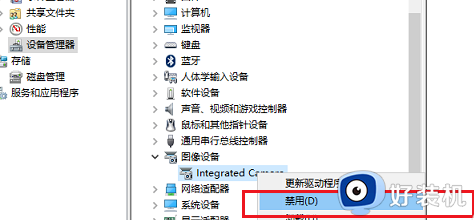
5、可以去打开笔记本电脑自带的相机打开摄像头,可以看到已经无法打开摄像头了。
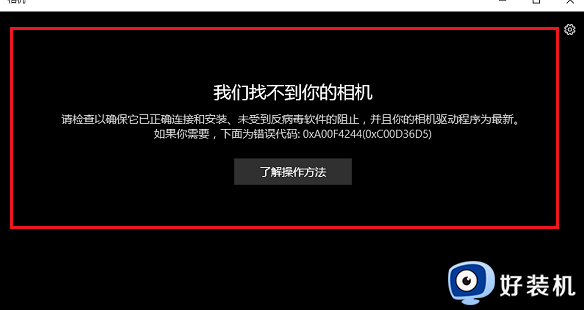
上述就是小编带来的win7笔记本自带摄像头禁用设置方法了,还有不懂得用户就可以根据小编的方法来操作吧,希望能够帮助到大家。
- 上一篇: win7无线网络连接显示已连接感叹号如何处理
- 下一篇: 笔记本win7电脑忘记了开机密码怎么办
win7笔记本前置摄像头怎么禁用 win7笔记本自带摄像头如何禁用相关教程
- 无法使用win7笔记本电脑摄像头怎么办 win7笔记本摄像头无法使用如何修复
- win7笔记本怎么打开摄像头拍照 win7如何打开电脑摄像头拍照
- win7笔记本摄像头怎么打开摄像头 win7笔记本摄像头怎么开启
- win7笔记本自带摄像头黑屏修复方法
- win7联想笔记本摄像头怎么打开 win7笔记本电脑的摄像头在哪里打开
- win7怎么把摄像头打开 win7如何打开摄像头的详细步骤
- win7笔记本调出摄像头打不开解决方法
- win7系统摄像头无法捕捉画面怎么办 win7摄像头停止捕捉画面解决方法
- 联想笔记本b41-30 win7摄像头怎么打开 联想笔记本b41-30 win7摄像头在哪里打开
- win7电脑摄像头怎么打开 win7电脑摄像头在哪里打开
- win7访问win10共享文件没有权限怎么回事 win7访问不了win10的共享文件夹无权限如何处理
- win7发现不了局域网内打印机怎么办 win7搜索不到局域网打印机如何解决
- win7访问win10打印机出现禁用当前帐号如何处理
- win7发送到桌面不见了怎么回事 win7右键没有发送到桌面快捷方式如何解决
- win7电脑怎么用安全模式恢复出厂设置 win7安全模式下恢复出厂设置的方法
- win7电脑怎么用数据线连接手机网络 win7电脑数据线连接手机上网如何操作
win7教程推荐
- 1 win7每次重启都自动还原怎么办 win7电脑每次开机都自动还原解决方法
- 2 win7重置网络的步骤 win7怎么重置电脑网络
- 3 win7没有1920x1080分辨率怎么添加 win7屏幕分辨率没有1920x1080处理方法
- 4 win7无法验证此设备所需的驱动程序的数字签名处理方法
- 5 win7设置自动开机脚本教程 win7电脑怎么设置每天自动开机脚本
- 6 win7系统设置存储在哪里 win7系统怎么设置存储路径
- 7 win7系统迁移到固态硬盘后无法启动怎么解决
- 8 win7电脑共享打印机后不能打印怎么回事 win7打印机已共享但无法打印如何解决
- 9 win7系统摄像头无法捕捉画面怎么办 win7摄像头停止捕捉画面解决方法
- 10 win7电脑的打印机删除了还是在怎么回事 win7系统删除打印机后刷新又出现如何解决
